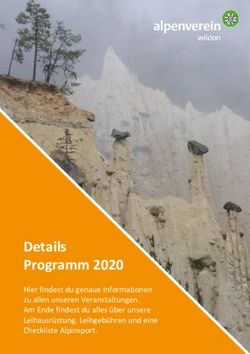Schrittweise Anleitungen zu DATEV Kostenrechnung compact - Kap.-Seite: 1.1-1
←
→
Transkription von Seiteninhalten
Wenn Ihr Browser die Seite nicht korrekt rendert, bitte, lesen Sie den Inhalt der Seite unten
Kap.-Seite: Schrittweise Anleitungen
1.1–1 zu DATEV Kostenrechnung compact
Schrittweise Anleitungen
zu
DATEV Kostenrechnung compactKap.-Seite: Schrittweise Anleitungen 1.2–2 zu DATEV Kostenrechnung compact 1 Grundlagen der Kosten- und Leistungsrechnung 1.1 Kosten- und Leistungsrechnung - warum? Zweck einer Kosten- und Leistungsrechnung ist unter anderem, • den Erfolg durch den Vergleich der Kosten mit den erzielten Leistungen festzustellen, um dadurch eine Wirtschaftlichkeitskontrolle der Unternehmung zu ermöglichen, • die Grundlagen für betriebliche Entscheidungssituationen zu liefern, • die Selbstkosten der erbrachten Leistungen zu ermitteln, um eine Kalkulation des Angebotspreises zu ermöglichen bzw. Preisgrenzen (Untergrenze) festzulegen. 1.2 Kurzinformation zur Kosten- und Leistungsrechnung Die Hauptaufgabe der Kosten- und Leistungsrechnung ist es, die Geld- und Leistungs- (bzw. Waren-) Ströme eines Unternehmens sowohl innerhalb des Unternehmens als auch nach außen transparent und nachvollziehbar zu machen. Sie stellt eines der betriebswirtschaftlichen Hauptinstrumente für unternehmerische Entscheidungen dar. Für die Einrichtung einer Kosten- und Leistungsrechnung wird die Struktur des Unternehmens, das abgerechnet werden soll, ganz oder teilweise in logischen Objekten oder Einheiten abgebildet: Die Kostenstellen repräsentieren dabei einzelne Organisationseinheiten wie Verwaltung, Produktion, Fuhrpark, Lager oder auch einzelne Mitarbeiter (-> Organigrammabbild). Die Kostenträger stehen dabei für die Aufgaben des abgebildeten Unternehmens, wie Baustellen, Produkte oder Projekte. Als Basisdaten für die Betriebsabrechnung werden insbesondere zumeist die Buchungen aus der Finanzbuchhaltung herangezogen. Diese Buchungen müssen dazu bei der Erfassung entweder direkt einer entsprechenden Kostenstelle bzw. einem Kostenträger zugeordnet werden (durch Eintrag in dem/den KOST- Feldern im DATEV-Buchungssatz) oder aber die Zuordnung/Verteilung auf eine oder mehrere Kostenstellen/- träger erfolgt automatisch durch hinterlegte Verteilungsschlüssel. Die Buchungen in der Finanzbuchführung dokumentieren im Allgemeinen den Geldfluss zwischen einem externen Objekt außerhalb und einem internen Objekt innerhalb des Unternehmens. Die unterschiedlichen Kosten- und Leistungsarten lassen sich nun in einer tabellarischen Darstellung (Zeilenstrukturplan) aufführen und dort um weitere Informationen ergänzen. So können z. B. zusätzlich Zuschlagssätze oder Planwerte hinterlegt werden, die in den Auswertungen berücksichtigt werden sollen. In dieser Tabelle stehen auch eine ganze Reihe von Rechenfunktionen zur Verfügung, die flexible, aussagekräftige Auswertungsformen ermöglichen, die gelegentlich auch den Rahmen der eigentlichen Kosten- und Leistungsrechnung verlassen (Provisionsabrechnungen, Fondsabrechnungen, etc.). Die Auswertung („BAB“ = Betriebsabrechnungsbogen), die darüber erzeugt wird, ist eine Grundauswertung der Kosten- und Leistungsrechnung. Sie ermöglicht eine autonome Betrachtung der elementaren Objekte (Kostenstellen/Kostenträger) eines Unternehmens und der in ihnen verursachten Kosten und erwirtschafteten Leistungen. Die Herkunft der Ergebniswerte kann über die Auswertung „Kostennachweis“ dokumentiert werden, die detailliert über die Entstehung und Zusammensetzung der Ergebniswerte informiert.
Kap.-Seite: Schrittweise Anleitungen
1.3–3 zu DATEV Kostenrechnung compact
Der Einsatz von Kosten- und Leistungsrechnung ermöglicht somit eine Vergleichbarkeit der Rentabilität und
Produktivität von einzelnen Betriebsteilen (z.B. Filialen) oder Projekten (Baustellen, Aufträgen, ...) und schafft für
Vorgänge mit Einfluss auf das Betriebsergebnis eine erhöhte Transparenz.
Die Kostenrechnung ist dadurch ein wichtiges Hilfsmittel zur verbesserten Planung und Lenkung in
Unternehmen, um damit besser im Wettbewerb bestehen zu können. Gleichzeitig kann sie ebenso für die
Dokumentation des erfolgreichen und zielgerichteten Handelns und Wirtschaftens genutzt werden.
1.3 Arten der Kostenrechnung
Kostenartenrechnung Die Kostenartenrechnung steht am Anfang der Kostenrechnung. Sie dient
der Erfassung und Gliederung aller im Laufe der jeweiligen
Abrechnungsperiode angefallenen Kostenarten. Sie ist Grundlage für die
Kostenstellenrechnung und die Kostenträgerrechnung.
Kostenarten:
Variable Kosten
sind mengenabhängige bzw. produktionsabhängige Kosten
(Leistungskosten), z. B. der Energieverbrauch einer Maschine.
Fixe Kosten
sind zeitabhängige Kosten, die unbeeinflusst von einer tatsächlich
erbrachten Leistung anfallen, z. B. Kosten für Versicherungen.
Einzelkosten
sind alle Kosten, die eindeutig einem Bezugsobjekt, z. B. einer Filiale, einem
Mitarbeiter oder einem Produkt direkt zuordenbar sind, beispielsweise
Materialverbräuche.
Gemeinkosten
sind Kosten, die nur indirekt einem Bezugsobjekt (z. B. Produkt)
zugerechnet werden können; zu ihrer Verteilung müssen andere
Zuordnungskriterien gefunden werden.
Die zentrale Fragestellung bei den Kostenarten lautet:
Welche Kosten sind angefallen?
Kostenstellenrechnung Die Kostenstellenrechnung ist ein wichtiges Teilgebiet der Kostenrechnung.
Sie dient als Bindeglied zwischen Kostenarten- und Kostenträgerrechnung.
Die Hauptaufgaben der Kostenstellenrechnung bestehen in der Verteilung
der primären Gemeinkosten auf die Kostenstellen sowie die
mengenmäßige Erfassung und Bewertung der innerbetrieblichen Leistung
und deren Weiterverrechnung auf die Kostenträger.
Unter einer Kostenstelle versteht man einen definierten betrieblichen
Teilbereich, dem innerhalb der Kostenrechnung zum Zwecke der
Budgetierung, Steuerung und Kontrolle Kosten zugerechnet werden.
Jede Kostenstelle hat einen Kostenstellenverantwortlichen.
Hier wird gefragt:
Wo sind die Kosten angefallen?
Beispiele für Kostenstellen: Fertigung, VerwaltungKap.-Seite: Schrittweise Anleitungen
1.4–4 zu DATEV Kostenrechnung compact
Kostenträgerrechnung Die Kostenträgerrechnung dient der Abrechnung aller betrieblichen
Leistungen, sowohl der Absatzleistung als auch der innerbetrieblichen
Leistungen. Die Kostenträgerrechnung gliedert sich auf in
Kostenträgerzeitrechnung (welchen Erfolg habe ich mit welchem Produkt in
der letzten Periode erzielt?) und in die Kostenträgerstückrechnung (wie viel
hat mich ein einzelnes Stück gekostet?).
Kostenträger sind solche Objekte, denen nicht nur Kosten, sondern auch
Erlöse auf Grund der Prozess-Struktur zugeschrieben werden können, wie
z. B. ein bestimmtes Produkt, Produktgruppen oder eine Fertigungslinie.
Untersucht wird hier:
Wofür sind Kosten angefallen?
1.4 Kostenrechnungssysteme
Man unterscheidet die Kostenrechnungssysteme gewöhnlich in zweifacher Hinsicht:
Grundlage ist einmal der Zeitbezug der verrechneten Kosten (vergangenheits- oder zukunftsbezogene
Kosten). Als Folge entstehen dann
• Istkostenrechnungssysteme
• Normalkostenrechnungssysteme
• Plankostenrechnungssysteme.
Andererseits kann auch der Sachumfang der auf die Kostenträger verrechneten Kosten als Kriterium dienen
(alle oder nur Teile der Kosten). Daraus ergeben sich
• Vollkostenrechnungssysteme
• Teilkostenrechnungssysteme.
Eine Kombination der beiden Kriterien ist in der Regel gegeben. So kann eine Istkostenrechnung, ebenso wie
eine Normal- oder Plankostenrechnung, als Voll- oder als Teilkostenrechnung aufgebaut sein.
Istkostenrechnung
In der Istkostenrechnung werden die tatsächlich angefallenen Kosten der Periode verrechnet. Es handelt sich
dabei um mit Ist-Preisen (beispielsweise Anschaffungspreisen) bewertete Ist-Verbrauchsmengen. Schwanken
nun Preise oder Mengen, schlägt sich das direkt in den Ergebnissen dieser Rechnung nieder.
Eine reine Istkostenrechnung ist jedoch nicht immer sinnvoll, da bestimmte Kostenarten mit Durchschnitts-
oder Plancharakter verrechnet werden (z. B. kalkulatorische Zinsen).
Normalkostenrechnung
Die Normalkostenrechnung ist ein Abrechnungsverfahren, bei dem anstatt der tatsächlich angefallenen Kosten
die Normalkosten (Durchschnittsmenge x Durchschnittspreis) verrechnet werden. Normalkosten sind jene
Kosten, die als Durchschnitt der Ist-Kosten vergangener Perioden errechnet werden.
Beim Einsatz einer Normalkostenrechnung kann durch die Feststellung von Über- und Unterdeckungen, die
sich als Differenz zwischen Normal- und Ist-Kosten ergeben, eine Kostenkontrolle durchgeführt werden.Kap.-Seite: Schrittweise Anleitungen
1.4–5 zu DATEV Kostenrechnung compact
Plankostenrechnung
Eine Plankostenrechnung liegt vor, wenn der Kostenanfall auf Grund von Berechnungen und unter
Einbeziehung zukünftiger Erwartungen vorausgeplant wird und somit die Kosten für die einzelnen
Kostenstellen und Kostenträger vorgegeben werden.
Die Plankostenrechnung ist ein Abrechnungsverfahren, in dem die vorher bestimmten Plankosten (Planmenge
x Planpreis) nach Ablauf einer Abrechnungsperiode den Ist-Kosten gegenübergestellt werden. Die
Plankostenrechnung ermöglicht es, Abweichungsursachen dem Management zu offenbaren und somit
Kostensenkungsmaßnahmen auszulösen.
Die Plankostenrechnung kann als flexible Plankostenrechnung (Trennung nach variablen und fixen Kosten)
bzw. als starre Plankostenrechnung (Beschäftigungsgrad bleibt konstant) durchgeführt werden.
Vollkostenrechnung
In der Vollkostenrechnung werden alle entstandenen Kosten den Kostenträgern bzw. Kostenstellen
zugeordnet.
Die Vollkostenrechnung ist ein Kostenrechnungssystem, das sämtliche Kostenarten auf die einzelnen
Kostenträger weitergibt. Die Einzelkosten werden regelmäßig erfasst und direkt auf die einzelnen Kostenträger
verrechnet. Die Gemeinkosten gehen zunächst in die Kostenstellenrechnung ein und werden dort über
Verrechnungs- und Zuschlagssätze auf die Kostenträger weiter verrechnet.
Folgende Typen werden unterschieden:
• Die Kostenartenrechnung befasst sich mit den verbrauchten Produktionsfaktoren. Sie dient der
Erfassung und Gliederung der Kosten und umfasst Personalkosten, Materialkosten und kalkulatorische
Kosten.
• Die Kostenstellenrechnung ermittelt die Verteilung primärer und sekundärer Kostenarten auf
Kostenstellen.
• In der Kostenträgerrechnung werden Stück- und Selbstkosten bestimmt.
Prozesskostenrechnung
Die Prozesskostenrechnung ist ein System der Vollkostenrechnung. Sie definiert Bezugsgrößen (sog. Actions
bzw. Prozesse) für den Gemeinkostenbereich und bewertet diese. Somit werden die Gemeinkosten
verursachungsgerechter auf die jeweiligen Kostenträger verteilt, als dies in traditionellen
Kostenrechnungssystemen der Fall ist.
Teilkostenrechnung
Besonders geeignet zur Vorbereitung von Entscheidungen auf der Basis geeigneten Zahlenmaterials sind die
Teilkostenrechnungssysteme, hier speziell die Deckungsbeitragsrechnung.
Soll eine Grundlage für die Preispolitik des Betriebes geschaffen werden (Angebotspreis kalkulieren,
Preisuntergrenze festlegen), so kann es zweckmäßig sein, nur die variablen Kosten auf die Kostenträger zu
verteilen und die fixen Kosten auszuschließen. Diese werden dann blockweise in der Erfolgsrechnung
abgerechnet.
Unter den Sammelbegriff Teilkostenrechnung fallen alle Kostenrechnungssysteme, die den Kostenträgern nur
bestimmte Teile der Gesamtkosten eines Unternehmens zurechnen. Die Teilkostenrechnung erfasst aber sehr
wohl die vollen Kosten des Unternehmens, gibt diese aber nur teilweise weiter.
Deckungsbeitragsrechnung
Die Deckungsbeitragsrechnung ist ein System der Teilkostenrechnung. Hierbei werden dem Kostenträger nur
die Kosten belastet, die ihm direkt zugerechnet werden können. Den Erlösen eines Produktes werden dieKap.-Seite: Schrittweise Anleitungen
1.5–6 zu DATEV Kostenrechnung compact
variablen Kosten gegenübergestellt, um als Differenz den Betrag zu ermitteln, der zur Deckung der fixen
Kosten beiträgt.
Direct Costing
Das im deutschen Sprachgebrauch Grenzkostenrechnung genannte Direct Costing ist ein System der
Teilkostenrechnung. Es wird vor allem dadurch gekennzeichnet, dass es in fixe (beschäftigungsunabhängige)
und in variable (beschäftigungsabhängige) Kosten aufteilt.
1.5 Begriffe der Kosten- und Leistungsrechnung
Artikelerfolgsrechnung Die Artikelerfolgsrechnung ist eine nach Produktarten differenzierende
Betriebsergebnisrechnung. Dabei werden zur Ermittlung des Brutto- bzw.
Nettoerfolges die den einzelnen Artikeln zurechenbaren Kosten den Erlösen
gegenübergestellt. Auf diese Weise erhält man wichtige Informationen über
die Ergebnisstruktur des Produktions- bzw. Absatzprogramms eines
Unternehmens.
Beschäftigungsgrad Der Beschäftigungsgrad ist ein Maß für die Kapazitätsauslastung. Die relative
Kennzahl wird als Division von genutzter Kapazität und vorhandener Kapazität
errechnet.
Betriebsabrechnungs- Der Betriebsabrechnungsbogen ist eine tabellarische Übersicht, in der vertikal
bogen (BAB) die Gemeinkostenarten und horizontal die Kostenstellen des Betriebes
aufgeführt sind. Im BAB findet die Verteilung der Gemeinkostenarten auf die
Kostenstellen, die Verrechnung der innerbetrieblichen Leistungen sowie die
Ermittlung der Zuschlagssätze statt.
Bezugsgrößen Größen, die mit den variablen Kosten einer Kostenstelle in einer
proportionalen Beziehung
stehen. Bezugsgrößen können z. B. Maßeinheiten oder Mengeneinheiten sein.
Break Even Point Der Break Even Point gibt die Absatzmenge an, von der an eine
Unternehmung bei gegebenen Marktpreisen und proportionalen Stückkosten
Gewinne erzielt. Er wird berechnet, indem man den Fixkostenblock durch die
Differenz aus dem Produktpreis und den Selbstkosten dividiert.
Controlling Controlling ist ein geschlossenes Führungs- und Steuerungssystem zur
Sicherung des Gewinns und der Lebensfähigkeit eines Unternehmens. Man
unterscheidet operatives (kurz-/mittelfristig orientiertes) Controlling und
strategisches (mittel-/langfristig orientiertes) Controlling.
Deckungsbeitrag Als Deckungsbeitrag bezeichnet man den für ein Kalkulationsobjekt
ermittelten Überschuss. Er berechnet sich aus der Differenz zwischen den
direkt zurechenbaren Einzelerlösen und Einzelkosten.
Direkte Kosten Die direkten Kosten werden auch als Einzelkosten bezeichnet, da sie dem
jeweiligen Kostenträger oder der Kostenstelle direkt zugerechnet werden
können.
Einzelkosten Als Einzelkosten gelten jene Kosten, die einer bestimmten Endproduktart, z. B.
einem Auftrag, einer Kostenstelle oder einem anderen konkreten
Kalkulationsobjekt, eindeutig direkt zurechenbar sind.
Fixkosten Die Fixkosten sind Kosten, die von der Kapazität einer Unternehmung
abhängen. Sie verändern sich bei unterschiedlicher Auslastung der Kapazität
(Beschäftigungsgrad) nicht.
Gemeinkosten Gemeinkosten entstehen für mehrere unterschiedliche Kalkulationsobjekte
gemeinsam, können also nicht für die einzelnen Kalkulationsobjekte separat
erfasst werden.Kap.-Seite: Schrittweise Anleitungen
1.5–7 zu DATEV Kostenrechnung compact
Gesamtkostenverfahren Das Gesamtkostenverfahren ist ein Abrechnungsverfahren der betrieblichen
Erfolgsermittlung. Dabei wird den nach Kostenarten gegliederten
Gesamtkosten der Wert der Leistung einer Abrechnungsperiode
gegenübergestellt. Der Periodenerfolg stellt sich dann als Differenz aus der
Gegenüberstellung dar.
Herstellkosten Die Herstellkosten bezeichnen die Kosten, die im Zusammenhang mit der
Produktion anfallen. In die Herstellkosten müssen sämtliche Material- und
Fertigungskosten mit eingerechnet werden.
Indirekte Kosten Die indirekten Kosten werden auch als Gemeinkosten bezeichnet und
entstehen für unterschiedliche Kalkulationsobjekte gemeinsam. Sie können
also nicht einem Kostenträger konkret zugerechnet werden.
Innerbetriebliche Innerbetriebliche Leistungen sind Leistungen, die im Betrieb verbleiben und
Leistungen nicht Absatzleistungen sind. Sie werden meist von Hilfskostenstellen, aber
auch von Hauptkostenstellen erbracht und stehen anderen Kostenstellen zur
Verfügung.
Kalkulation Die Kalkulation wird auch als Kostenträgerstückrechnung oder
Selbstkostenrechnung bezeichnet. Die Kalkulation ermittelt die Kosten, die bei
der Herstellung der Erzeugnisse je Mengeneinheit anfallen.
Kalkulatorische Kosten Im Gegensatz zu den Grundkosten leiten sich die kalkulatorischen Kosten nicht
unmittelbar von den Aufwendungen ab. Die kalkulatorischen Kosten
repräsentieren innerhalb der Kostenrechnung wertmäßig den Verzehr von
Kostengütern, für deren Bereitstellung jedoch keine Ausgaben anfallen.
Kostenstellenumlage- Das Kostenstellenumlageverfahren ist eine spezielle Methode zur Verrechnung
verfahren der innerbetrieblichen Leistungen zwischen den Kostenstellen. Die
Gesamtkosten von Vorkostenstellen werden anteilig auf jene Kostenstellen
verteilt, die von dieser Vorkostenstelle Leistungen empfangen haben.
Maschinenstundensatz- Die Maschinenstundensatzrechnung ist ein spezielles Kalkulationsverfahren für
rechnung maschinenintensive Fertigungshauptkostenstellen. Dabei setzt man die in den
Fertigungshauptkostenstellen angefallenen Kosten zur Maschinenleistung in
Bezug.
Selbstkosten Allgemein bezeichnen die Selbstkosten die Summe aller für einen
Kostenträger angefallenen Kosten. Die Selbstkosten umfassen neben den
Herstellkosten auch Verwaltungs- und Vertriebsgemeinkosten.
Soll-Ist-Vergleich Der Soll-Ist-Vergleich ist ein in der Plankostenrechnung fest verankertes
Instrument der Kostenkontrolle. Dieser Vergleich stellt periodenbezogen den
für einzelne Kostenstellen und Kostenträger geplanten Kosten die Ist-Kosten
gegenüber.
Soll-Kosten Unter Soll-Kosten versteht man die geplanten Kostenvorgaben für die
jeweilige Istbeschäftigung.
Sondereinzelkosten Sondereinzelkosten sind die neben dem Fertigungsmaterial und den
Fertigungslöhnen direkt dem Auftrag, bzw. dem Kostenträger zurechenbare
Einzelkosten. Man unterscheidet zwischen Sondereinzelkosten der Fertigung
und Sondereinzelkosten des Vertriebs.
Stufenleiterverfahren Das Stufenleiterverfahren ist eine Variante des Kostenstellenumlageverfahrens.
Es dient zur Verrechnung der innerbetrieblichen Leistungen und wird vor allem
in Unternehmen angewandt, deren innerbetriebliche Leistungsströme nur in
eine Richtung fließen.
Variable Kosten Allgemein versteht man darunter Kosten, die sich mit der Änderung einer
bestimmten Einflussgröße ändern.
Umsatzkostenverfahren Das Umsatzkostenverfahren ist ein Abrechnungsverfahren der betrieblichen
Erfolgsermittlung. Der Periodenerfolg wird dabei als Differenz zwischen den
Erlösen und den Selbstkosten der abgesetzten Leistungen ermittelt.Kap.-Seite: Schrittweise Anleitungen
2.1–8 zu DATEV Kostenrechnung compact
Verursachungsprinzip Das Kostenverursachungsprinzip enthält einen wesentlichen Gedanken der
Kostenverteilung. Demnach dürfen entstandene Kosten nur jenen
Kostenträgern bzw. Kostenstellen zugerechnet werden, die für diese Kosten
verantwortlich sind, d. h. die diese Kosten verursacht haben.
Wirtschaftlichkeits- Die Wirtschaftlichkeitskontrolle zählt zu den Hauptaufgaben der Kosten- und
kontrolle Leistungsrechnung. Sie überwacht das Betriebsgeschehen dahingehend, ob
die Kosten, die für die betriebliche Leistungserstellung anfallen, minimal sind.
Zuschlagskalkulation Die Zuschlagskalkulation ist eine Form der Kostenträgerrechnung und wird
besonders in Unternehmen mit Einzel- oder Serienfertigung angewandt. Zur
Ermittlung der Stückkosten werden die Gesamtkosten in Einzelkosten und
Gemeinkosten aufgeteilt. Die Einzelkosten werden dann direkt dem
Kostenträger zugerechnet. Die Gemeinkosten dagegen müssen mit Hilfe von
Zuschlagssätzen auf die Kostenträger verrechnet werden.
2 Stammdaten in der Kosten- und Leistungsrechnung einrichten und
bearbeiten
Die Kosten- und Leistungsrechnung kann in drei unterschiedlichen Ausprägungen genutzt werden.
Die Auswertung Standard-Betriebsabrechnungsbogen ist in jedem Rechnungswesen pro-Programm
enthalten und ermöglicht eine Darstellung von Geschäftsvorfällen auf Kostenstellen-Ebene
(Betriebswirtschaftliche Auswertung nach Kostenstellen).
Kostenrechnung compact ist eine einfache Kosten- und Leistungsrechnung zur Steuerung von kleinen und
mittleren Unternehmen mit einer Chefübersicht, Vorjahres- und Soll-Ist-Vergleich. Die Leistungsbeschreibung
von Kostenrechnung compact finden Sie in LEXinform/Info-Datenbank online im Dokument 0904020.
Achtung: Das Programm wird abgekündigt
Das Programm Kostenrechnung compact wird zum 30.09.2019 abgekündigt.
Ab diesen Zeitpunkt stellen wir Weiterentwicklung, Pflege und Service ein.
Kostenrechnung classic bietet den kompletten Funktionsumfang zur effektiven Planung und Steuerung von
großen Unternehmen einschließlich Umlagen und innerbetriebliche Leistungsverrechnung. Die
Leistungsbeschreibung von Kostenrechnung classic finden Sie in LEXinform/Info-Datenbank online im
Dokument 0904021.
2.1 Welche Stammdaten benötigen Sie für den Standard-
Betriebsabrechnungsbogen?
Um einen Standard-Betriebsabrechnungsbogen zu erhalten, müssen Sie lediglich Kostenstellen im KOST1 oder
KOST2-Feld des Buchungssatzes erfassen.
Die Auswertung Standard-Betriebsabrechnungsbogen ist grundsätzlich in allen DATEV Rechnungswesen-
Programmen nutzbar, auch ohne Installation von Kostenrechnung classic oder Kostenrechnung compact. Als
Auswertungsschema stehen z.B. das DATEV-BWA-Schema kurzfristige Erfolgsrechnung auf Basis des SKR 03,
SKR 04 und SKR 07 (Österreich) zur Verfügung.
Nähere Informationen zum Standard-Betriebsabrechnungsbogen finden Sie in der Menüleiste unter dem
Menüpunkt Hilfe | Inhalt, Index und Suchen. Geben Sie in der Registerkarte Suchen den SuchbegriffKap.-Seite: Schrittweise Anleitungen
2.2–9 zu DATEV Kostenrechnung compact
Standard-Betriebsabrechnungsbogen ein und wählen Sie das Thema Standard-
Betriebsabrechnungsbogen der Kostenrechnung.
In den nachfolgenden Kapiteln finden Sie Informationen und eine Anleitung zum Einrichten einer Kosten- und
Leistungsrechnung im Programm Kostenrechnung compact.
2.2 Neuanlage eines Bestandes (KOST-System) in der Kosten- und
Leistungsrechnung
Die Kosten- und Leistungsrechnung ist in den Programmen des Rechnungswesens integriert. Alle Stammdaten
werden zentral in den Grunddaten Rechnungswesen des FIBU-Mandanten gespeichert (z. B. Mandantenname,
Kontenrahmen, WJ-Beginn und WJ-Ende). Für das Einrichten einer Kosten- und Leistungsrechnung (KOST-
System) müssen nur wenige Grundinformationen hinterlegt werden. Dazu gehören:
• Kostenstellen/träger (Stammdaten | Kosten- und Leistungsrechnung l Kostenstellen/träger)
• Relevante Konten (Stammdaten | Kosten- und Leistungsrechnung l Relevante Konten)
• Zeilenstruktur (Stammdaten | Kosten- und Leistungsrechnung l Zeilenstruktur)
• Die Information, ob das KOST1- oder das KOST2-Feld aus dem Buchungssatz ausgewertet werden soll.
Es gibt verschiedene Möglichkeiten, diese Daten zu hinterlegen.
• Wählen Sie zuerst den Menüpunkt Stammdaten | Kosten- und Leistungsrechnung l KOST-Systeme.
Klicken Sie auf den Link Neues KOST-System anlegen. Hier können Sie insgesamt 9 KOST-Systeme
anlegen.
• Haben Sie noch keine Kost-Stammdaten für diesen Mandanten hinterlegt, wird das KOST-System 1
automatisch angelegt, wenn Sie die Kostenstellen über Stammdaten | Kosten- und
Leistungsrechnung l Kostenstellen/träger zum ersten Mal beschriften. Unter Stammdaten |
Kosten- und Leistungsrechnung l KOST-Systeme können Sie die Standard-Einstellungen zu diesem
KOST-System ändern.
• Sie übernehmen eine Mustervorlage (Branchenlösung) und passen den Bestand danach an die
Besonderheiten des Betriebes an (Kapitel 2.2.8).
• Sie duplizieren einen bereits vorhandenen Bestand und passen diesen an die betrieblichen
Besonderheiten an (Kapitel 2.2.9).
Jedes KOST-System benötigt diverse Einstellungen (Steuerungsdaten), die die Berechnung und Auswertung
steuern.
Bei der Neuanlage eines KOST-Systems öffnet sich das Fenster KOST-System neu. Die Einstellungen, die Sie
hier treffen, können Sie jederzeit ändern unter:
• Stammdaten | Kosten- und Leistungsrechnung | Steuerungsdaten oder
• Stammdaten | Kosten- und Leistungsrechnung | KOST-Systeme
Klicken Sie hier im Zusatzbereich in den Kontextbezogenen Links in der Gruppe Basisfunktionen auf den
Link Ändern.
Sie können bis zu neun verschiedene KOST-Systeme mit unterschiedlicher Ausprägung anlegen, z. B. mit einem
unterschiedlichen Aufbau der Zeilenstruktur oder mit Kostenstellen/-trägern, die im KOST2-Feld im
Buchungssatz erfasst wurden.
Alle KOST-Systeme eines Mandanten sind der gleichen Berater/Mandanten-Nr. zugeordnet und unterscheiden
sich nur durch eine interne laufende Nummer.Kap.-Seite: Schrittweise Anleitungen
2.2–10 zu DATEV Kostenrechnung compact
Folgende Einstellungen werden im KOST-System in den Steuerungsdaten hinterlegt:
2.2.1 Steuerungsdaten - KOST-System
Für die Bearbeitung der Steuerungsdaten - KOST-System stehen Ihnen zahlreiche Funktionen zur Verfügung.
Ziel Vorgehen Erläuterung / Hinweise
Allgemeine Daten • Wählen Sie den Link Neues KOST- Das Fenster Steuerungsdaten Neuanlage
eines KOST-Systems System anlegen oder Änderung wird geöffnet. Bei der
anlegen oder ändern KOST-Systemneuanlage muss
-oder-
mindestens die Kurzbezeichnung
• Wählen Sie im Kontextmenü eingegeben werden. Alle anderen Daten
(rechte Maustaste) Ändern werden vorbelegt.
Klicken Sie auf die Schaltfläche Speichern
und Schließen, um das System
anzulegen.
KOST-System (1-9) • Die KOST-Systemnummer wird
bei der Neuanlage vorbelegt. Es
können maximal 9 KOST-Systeme
zu einem Bestand angelegt
werden. Bei der Neuanlage kann
die vorgeschlagene Nummer
verändert werden (1-9).
Kurzbezeichnung • Die Kurzbezeichnung muss Bei der KOST-Systemneuanlage muss
eingegeben werden. Es sind max. mindestens die Kurzbezeichnung
15 Stellen möglich. eingegeben werden. Alle anderen Daten
werden vorbelegt.
Nummer • Übernehmen Sie hier die Nachdem das KOST-System angelegt
vorgeschlagene Nummer oder wurde, kann die Nummer nicht mehr
geben Sie eine eigene Nummer geändert werden.
ein. Jedes KOST-System muss eine
eindeutige Nummer haben (max.
5-stellig).
Zusatzbeschriftung für • Sie können das Feld KOST1 oder Wurde eine Zusatzbeschriftung
Kostenstelle/-träger KOST2 um eine zusätzliche eingegeben, wird diese in der
Beschriftung ergänzen (max. 10 Buchungszeile zu den Feldern KOST1
Stellen). oder KOST2 angezeigt.
Feld für Kostenstelle/- • Vorbelegt ist KOST1, ändern Sie
träger bei Bedarf auf KOST2 ab.Kap.-Seite: Schrittweise Anleitungen
2.2–11 zu DATEV Kostenrechnung compact
Eingaben unterstützen • Hier legen Sie fest, dass in den Das Feld ist bei der erstmaligen Anlage
und prüfen. KOST-Feldern geprüft werden soll, eines KOST-Systems vorbelegt. Werden
ob das FIBU-Konto kostrelevant danach weitere KOST-Systeme für den
ist. Bestand angelegt, ist das
Kontrollkästchen nicht aktiviert. Sie
können es jedoch manuell aktivieren. Die
Prüfung wird dann auf das neue KOST-
System verlegt.
2.2.2 Steuerungsdaten - FIBU-Buchungen
Buchungen auswerten ab Monat (MM/JJJJ):
Das Startdatum
Das Startdatum (MM/JJJJ) legt den Zeitpunkt fest, ab wann die Buchungen aus DATEV (Kanzlei-
)Rechnungswesen in den Auswertungen von DATEV Kostenrechnung compact berücksichtigt werden.
Grundsätzlich ist diese Funktion aktiviert und der erste Monat des Wirtschaftsjahres vorbelegt. Dadurch
fließen automatisch alle kostrelevanten FIBU-Buchungen aus DATEV (Kanzlei-)Rechnungswesen in die
Auswertungen der Kosten- und Leistungsrechnung ein.
Sollen aus bestimmten Gründen Buchungssätze nur in die Auswertungen der Kosten- und Leistungsrechnung
einfließen (z. B. kalkulatorische Kosten), erfassen Sie diese über das Menü mit der Funktion Erfassen | Kosten-
und Leistungsrechnung | KOST-Stapel. Diese Buchungssätze werden immer in den Auswertungen der
Kosten- und Leistungsrechnung berücksichtigt – unabhängig vom Startdatum. Beachten Sie, dass die in der
Kosten- und Leistungsrechnung direkt erfassten Stapel verarbeitet werden müssen.
Behandlung fehlerhafter Kst.-Eingabe in den FIBU-Buchungen:
Kostenstelle/-träger nicht angelegt: Geben Sie hier an, wie bei Auswertungen verfahren werden soll, wenn
die im Buchungssatz angegebene Kostenstelle bzw. der Kostenträger in den Stammdaten nicht angelegt ist.
Über das Pfeilsymbol erhalten Sie drei Möglichkeiten:
• Buchung nicht berücksichtigen
• Werte auf Sammelkostenstelle/-träger
• Kostenstelle/-träger anlegen.
Wählen Sie den Eintrag Buchung nicht berücksichtigen, können Sie die fehlerhaften Buchungen im
Zusatzbereich in den Kontextbezogenen Links über den Link Nicht berücksichtigte Buchungen bei der
Anzeige der Auswertungen (z. B. im Betriebsabrechnungsbogen) ansehen.
Bei der Auswahl Sammelkostenstelle/-träger vergeben Sie im gleichnamigen Feld eine Kostenstellen/-
trägernummer. Diese Kostenstelle wird automatisch im Kostenstellen/-trägerstamm mit der Bezeichnung
Sammelkostenstelle/-träger angelegt.
Die Funktion Kostenstelle/-träger anlegen führt eine automatische Anlage der Kostenstelle/-träger im
Kostenstellenstamm mit einer Standard-Beschriftung durch. Diese kann jederzeit
geändert werden.Kap.-Seite: Schrittweise Anleitungen
2.2–12 zu DATEV Kostenrechnung compact
Kostenstellen/-trägereingabe fehlt, keine Kontenverteilung angelegt:
Wird in einer FIBU-Buchung ein für die Kostenrechnung relevantes Konto ohne Kostenstelle gebucht und es ist
keine Kontenverteilung hinterlegt, kann die Buchung nicht zugeordnet werden. Sie haben zwei Möglichkeiten
der Fehlerbehandlung:
• Buchung nicht berücksichtigen
• Werte auf Sammelkostenstelle/-träger
Bei der Auswahl Sammelkostenstelle/-träger vergeben Sie im gleichnamigen Feld eine Kostenstellen/-
trägernummer. Die Kostenstelle wird automatisch im Kostenstellen/-trägerstamm mit der Bezeichnung
Sammelkostenstelle/-träger angelegt.
2.2.3 Steuerungsdaten - Plausibilitäten Buchen
Unter Plausibilitäten Buchen können Sie Einstellungen zu den Prüfungen auf die Kostenstellen/-trägereingaben
beim Belege buchen vornehmen.
Kostenstellen/-trägerauswahl automatisch anzeigen beim Betreten des KOST-Feldes:
Wenn im Belege Buchen beim Klicken in das KOST1/KOST2-Feld das Auswahlfenster für die Kostenstellen/-
träger automatisch geöffnet werden soll, markieren Sie das Kontrollkästchen Kostenstellen/-trägerauswahl
automatisch anzeigen beim Betreten des KOST-Feldes.
KOST-Prüfung kann nicht deaktiviert werden:
Wenn die KOST-Prüfung beim Belege Buchen nicht deaktiviert werden soll, setzen Sie den Haken im
Kontrollkästchen KOST-Prüfung kann nicht deaktiviert werden.
Prüfungsumfang:
Unter Prüfungsumfang (Kontenbereiche) können Sie festlegen, ob die Relevanten Konten oder die Konten in
der Zeilenstruktur als kostrelevant beim Belege Buchen erkannt werden sollen.
Immer hinweisen, wenn Kostenstellen/-trägereingabe fehlt:
Markieren Sie das Kontrollkästchen Immer hinweisen, wenn Kostenstellen/-trägereingabe fehlt, wenn auch
bei bestehender Kontenverteilung für ein kostrelevantes Konto eine Hinweismeldung erscheinen soll.
Behandlung fehlerhafter Eingaben im Buchungssatz:
Unter Behandlung fehlerhafter Eingaben im Buchungssatz wird für fehlende/fehlerhafte Kostenstellen/-
trägereingaben festgelegt, ob nur ein Hinweis angezeigt werden soll oder eine Fehlermeldung, die eine
korrekte Eingabe der Kostenstelle bzw. des Kostenträgers im Buchungssatz zwingend erfordert.Kap.-Seite: Schrittweise Anleitungen 2.2–13 zu DATEV Kostenrechnung compact 2.2.4 Steuerungsdaten - Einstellungen Verwenden von Kostenstelle/-träger Vorjahr: Dieses Feld ist erst im zweiten Wirtschaftsjahr nach der Jahresübernahme aktiv. Es ermöglicht bei wirtschaftsjahresübergreifenden Auswertungen den Bezug auf Kostenstellen/-trägernummern im Vorjahr, die vom aktuellen Wirtschaftsjahr abweichen. Beispiel: Im ersten Wirtschaftsjahr hat der Kostenträger Baustelle 1 die Nummer 50, im zweiten Wirtschaftsjahr hat die gleiche Baustelle aus organisatorischen Gründen die Kostenträgernummer 5000. Bei wirtschaftsjahresübergreifenden Auswertungen über beide Wirtschaftsjahre müssen die Werte des Kostenträgers 50 aus dem alten Jahr und die Werte des Kostenträgers 5000 aus dem neuen Jahr zusammengefasst werden. Dies erreichen Sie durch Aktivierung des Feldes Verwenden von Kostenstelle/- träger Vorjahr hier und durch entsprechende Schlüsselung im Ordner Stammdaten | Kostenstellen/-träger der Kostenstelle 5000 (Kapitel 2.3.1). Kostenstellen/-trägeranlage in Nicht-KOST-Anwendungen (z.B. Belege buchen, Anlagenbuchführung) sperren: Soll die Neuanlage von Kostenstellen/-trägern im Belege buchen und in der Anlagenbuchführung nicht zugelassen werden, aktivieren Sie dieses Kontrollkästchen. Eine Neuanlage von Kostenstellen über Stammdaten | Kosten- und Leistungsrechnung | Kostenstellen/- träger ist weiterhin möglich. 2.2.5 Steuerungsdaten - Plan-/Vorjahreswerte Einstellungen Rechnen mit Planwerten: Aktivieren Sie das Feld, wenn Sie mit Planwerten arbeiten und den Planwert in den Rechenzeilen vom Programm ermitteln lassen wollen. Ist das Feld nicht aktiviert, erfassen Sie unter Erfassen | Kosten- und Leistungsrechnung | KOST-Planwerte auch für die Rechenzeilen die Planwerte selbst oder Sie übernehmen z. B. bei der Übernahme der Ist-Werte aus dem Vorjahr als Planwerte auch die Rechenzeilen. In einem neu angelegten Bestand ist diese Option voreingestellt. Rechnen mit Vorjahreswerten: Aktivieren Sie das Feld, wenn Sie mit Vorjahreswerten arbeiten und den Vorjahreswert in den Rechenzeilen vom Programm ermitteln lassen wollen, z. B. wenn Sie bei der Übernahme der Vorjahreswerte die Rechenzeilen nicht mit übernommen haben. Ist dieses Feld nicht aktiviert, müssen Sie unter Erfassen |Kosten- und Leistungsrechnung | KOST- Vorjahreswerte auch für die Rechenzeilen die Vorjahreswerte erfassen oder aus dem Vorjahr auch die Werte der Rechenzeilen übernehmen. In einem neuen Bestand ist diese Option voreingestellt. 2.2.6 Steuerungsdaten - Notizen In den Notizen können Sie individuelle Informationen zum KOST-System hinterlegen.
Kap.-Seite: Schrittweise Anleitungen
2.2–14 zu DATEV Kostenrechnung compact
2.2.7 Steuerungsdaten - Protokoll
In der Kategorie Protokoll können Sie sich alle Einstellungen in den Steuerungsdaten ansehen und drucken.
Sie können Ihre Angaben nachträglich unter Stammdaten | Kosten- und Leistungsrechnung |
Steuerungsdaten ansehen und teilweise ändern.
2.2.8 Übernahme einer Mustervorlage
Statt der Neuanlage eines KOST-Systems mit Import einer Systemlösung bzw. Einrichtung einer Zeilenstruktur
(Kapitel 2.5 ff) können Sie auch die im Programm enthaltenen Mustervorlagen importieren. Sie können die
Mustervorlagen verwenden, um die Stammdaten zu übernehmen und an Ihre betrieblichen Gegebenheiten
anzupassen oder um sich Musterauswertungen
Wie Sie eine Mustervorlage übernehmen, finden Sie in der Menüleiste unter dem Menüpunkt Hilfe | Inhalt,
Index und Suchen. Geben Sie in der Registerkarte Suchen den Suchbegriff Mustervorlage ein und wählen
das Thema Mustervorlage einspielen.
Hinweis:
Einige Mustervorlagen (Musterholz GmbH und Testholz) enthalten bereits Buchungen („Bewegungsdaten“).
Dadurch haben Sie die Möglichkeit, sich sofort nach dem Importieren einer Mustervorlage Auswertungen
anzeigen zu lassen, unabhängig davon, ob in dem FIBU-Bestand tatsächlich Buchungen vorhanden sind.
Wenn die Mustervorlage jedoch nicht zu Testzwecken genutzt wird, sondern als Stammdatenvorlage dient,
wählen Sie beim Importieren die Option „Nur Stammdaten“, damit die Musterbuchungen nicht mit eingelesen
werden.
2.2.9 Exportieren/Importieren - Speichern eines Bestands unter einem anderen
Ordnungsbegriff
Wenn Sie bereits ein KOST-System angelegt haben, können Sie das KOST-System auch duplizieren
(Export/Import). Diese Funktionen verwenden Sie, wenn Sie für einen anderen Mandanten eine
Kostenrechnung mit gleichen oder ähnlichen Stammdaten einrichten möchten. Optional können Sie auch die
KOST-Stapel (Bewegungsdaten) exportieren und importieren.
Informationen dazu finden Sie auch in der Menüleiste unter Hilfe | Inhalt, Index und Suchen. Geben Sie dazu
in der Registerkarte Suchen das Stichwort KOST-System duplizieren ein und wählen das Thema Bestehendes
KOST-System unter neuer Nummer anlegen (Duplizieren).
Beachten Sie beim Import den Hinweis: #KOR10212
Zu diesem KOST-System sind bereits Daten vorhanden. Wollen Sie das KOST-System am PC wirklich
überschreiben? - wählen Sie „Nein“, wenn ein vorhandenes KOST-System nicht überschrieben werden soll. In
dem folgenden Fenster wählen Sie eine neue KOST-Systemnummer, ändern die Kurzbezeichnung und die
Wirtschaftsjahre und wählen die zu speichernden Daten.
Soll der Bestand in einen anderen Mandanten importiert werden, öffnen Sie zuerst den betreffenden
Buchführungs-Mandanten aus dem DATEV-Arbeitsplatz | Buchführung und führen dann den Import durch.Kap.-Seite: Schrittweise Anleitungen
2.3–15 zu DATEV Kostenrechnung compact
2.3 Kostenstellen/-träger einrichten
Die Kostenstellen/-träger sind die Basis Ihrer Kosten- und Leistungsrechnung. Auf der Grundlage der
eingerichteten Kostenstellen/-träger werden über die Buchführung die entstandenen Kosten, Umsätze und
Leistungen eindeutig den betrieblichen Bereichen zugeordnet.
Die Kostenstellen/-träger können Sie entweder selbst anlegen oder aus einem anderen Bestand übernehmen,
wenn bereits ein Bestand in der Kosten- und Leistungsrechnung vorhanden ist, dessen Kostenstellen/-träger
auch in dem neu angelegten Bestand verwendet werden können.
Unterschieden werden:
• Hilfskostenstellen (allgemeine Kostenstellen
• Hauptkostenstellen
• Kostenträger
Beide – Kostenstellen und Kostenträger - werden im Programm auf die gleiche Art und Weise angelegt.
Die maximale Länge der Kostenstellen/-träger beträgt standardmäßig acht Stellen alphanumerisch. Eine
Erhöhung der Länge ist nur im Modul Kostenrechnung classic möglich. Übernehmen Sie einen Datenbestand
mit einer Kostenstellen/-träger-Länge >8 in Kostenrechnung compact, kann er bearbeitet und ausgewertet
werden.
Vorüberlegungen
Bevor Sie Ihre Kostenstellen/-träger anlegen, sollten Sie sich einen Überblick über den formalen Aufbau des
Unternehmens und über die Arbeitsprozesse innerhalb dieser Struktur verschaffen. Dies hilft Ihnen, folgende
Fragen zu klären:
Welche Kostenstellen/-träger sind einzurichten und wie sind sie zu betrachten (Haupt- oder Hilfskostenstelle)?
Wie sind die Kostenstellen/-träger zu benennen und wer repräsentiert die jeweilige Kostenstelle als
Kostenstellenverantwortlicher?
Welche Kostenstellen/-träger sollen wirtschaftsjahresübergreifend ausgewertet werden (z. B. Projekte)?
2.3.1 Anlage von Kostenstellen und Kostenträgern
Nähere Informationen dazu finden Sie in der Menüleiste unter dem Menüpunkt Hilfe | Inhalt, Index und
Suchen. Geben Sie in der Registerkarte Suchen den Suchbegriff Kostenstellen ein und wählen Sie das Thema
Kostenstellen/-träger einrichten.
2.3.2 Übernahme von Kostenstellen/-träger aus einem anderen Bestand
Sie können die Kostenstellen/-träger-Stamminformationen auch aus bestehenden anderen KOST-Beständen
bzw. Wirtschaftsjahren in den aktuell geöffneten Bestand übernehmen. Dabei werden alle Kostenstellen/-
träger der ausgewählten Bestände übernommen. In der Übersicht der Bestands-Wirtschaftsjahre sehen Sie alle
auf dem ausgewählten Laufwerk zur Verfügung stehenden Wirtschaftsjahre, außer dem aktuell geöffneten
Bestands-Wirtschaftsjahr.
Optional können gleiche existierende Kostenstellen/-träger überschrieben werden.Kap.-Seite: Schrittweise Anleitungen
2.4–16 zu DATEV Kostenrechnung compact
Folgende Felder werden übernommen:
Kostenstelle/-träger, Langbezeichnung, Kurzbezeichnung, Verantwortlicher, Bebuchbar von, Bebuchbar bis.
Folgende Felder werden nicht übernommen:
Auswertungen ohne Vorjahr und Kostenstelle Vorjahr.
Informationen dazu finden Sie auch in der Menüleiste unter dem Menüpunkt Hilfe | Inhalt, Index und
Suchen. Geben Sie in der Registerkarte Suchen den Suchbegriff Kostenstellen übernehmen ein und wählen
das Thema Kostenstellen/-träger aus anderen KOST-Beständen übernehmen.
2.3.3 Löschen einer Kostenstelle, bzw. eines Kostenträgers
Sie können Kostenstellen/-träger im Stamm löschen, auch wenn sie schon in FIBU-Buchungssätzen verwendet
worden sind. Diese Buchungen fließen dann bei einer BAB-Berechnung je nach Stammschlüsselung entweder
auf die Sammelkostenstelle oder in die „nicht berücksichtigten Buchungen“.
Kostenstellen/-träger können nicht gelöscht werden, wenn sie:
• in einer Kontenverteilung verwendet werden
• in einem Verteilschlüssel hinterlegt sind
• in einer Buchung eines bereits verarbeiteten KOST-Stapels enthalten sind
• als Sammelkostenstelle/-träger im Ordner Stammdaten | Kosten- und Leistungsrechnung |
Steuerungsdaten festgelegt sind.
Informationen dazu finden Sie auch in der Menüleiste unter dem Menüpunkt Hilfe | Inhalt, Index und
Suchen. Geben Sie in der Registerkarte Suchen das Stichwort Kostenstelle löschen ein und wählen Sie das
Thema Kostenstelle/-träger löschen.
2.4 Relevante Konten
Haben Sie eine Systemlösung (siehe Kapitel 2.5.1), eine Mustervorlage (Kapitel 2.2.8) oder eine Zeilenstruktur,
die aus der Kosten- und Leistungsrechnung exportiert wurde (siehe Kapitel 2.5.2), importiert, dann werden die
relevanten Konten automatisch angelegt.
Relevante Konten müssen von Ihnen nur dann eingerichtet werden, wenn Sie die Zeilenstruktur selbst anlegen.
Relevante Konten stellen Kontenbereiche der Finanzbuchführung dar, die in der Kosten- und
Leistungsrechnung berücksichtigt werden sollen. In der Regel werden nur kosten- und leistungsrelevante
Buchungen aus der Finanzbuchführung in der Kosten- und Leistungsrechnung benötigt. Buchungen auf
Bestandskonten sowie auf Konten im neutralen Bereich der Gewinn- und Verlustrechnung bleiben deshalb für
die Kostenrechnung unberücksichtigt. Im Dialogfenster Relevante Konten legen Sie die Kontenbereiche fest,
die in die Kosten- und Leistungsrechnung einfließen sollen.
Relevante Konten, die in der Finanzbuchführung oder im KOST-Stapel mit Kostenstelle/-träger bebucht
werden, müssen in der Zeilenstruktur einer Zeile zugeordnet werden, damit die Kontenwerte in die Auswertung
der Kosten- und Leistungsrechnung einfließen.
Sind Konten als Statistische Konten bzw. Mengeneinheiten gekennzeichnet, werden diese nicht umgerechnet,
wenn die Auswertungen in einer anderen als der Basiswährung erfolgt.
Bevor Sie relevante Konten anlegen, sollten Sie folgende Fragen klären:Kap.-Seite: Schrittweise Anleitungen
2.5–17 zu DATEV Kostenrechnung compact
• Welche Konten benötigen Sie für die Zeilenstruktur? Alle Konten der Zeilenstruktur müssen zwingend
in den Bereichen der relevanten Konten liegen.
• Welche Konten benötigen Sie für die Kontenverteilung? Alle Konten der Kontenverteilung müssen
zwingend in den Bereichen der relevanten Konten liegen.
• Können noch weitere Konten für die Kosten- und Leistungsrechnung relevant sein?
• Werden Konten nur mit Mengen bebucht? Diese Konten müssen als statistische Konten bzw.
Mengeneinheiten gekennzeichnet werden.
• Arbeiten Sie mit Faktor-2-Buchungen, bei denen Kostenstellen/-träger geschleppt werden?
2.4.1 Anlage von relevanten Konten
Wie Sie relevante Konten anlegen, finden Sie in der Menüleiste unter dem Menüpunkt Hilfe | Inhalt, Index
und Suchen. Geben Sie in der Registerkarte Suchen den Suchbegriff relevante Konten ein und wählen Sie
das Thema Relevante Konten anlegen.
Markieren Sie den Kontenbereich als Statistische Mengeneinheit, wenn diese Konten nur mit Mengen (z. B.
Mitarbeiteranzahl) bebucht werden. Diese Funktion bewirkt, dass bei Auswertungen, die nicht in der
Basiswährung erstellt werden, keine Umrechnung der Kontenwerte erfolgt. Buchen Sie deshalb keine Beträge
auf die so gekennzeichneten Konten!
Alle Buchungen auf Konten werden als Beträge gespeichert. Auch Kontenwerte von
Konten, die als Statistische Mengeneinheit gekennzeichnet sind, erscheinen in der Auswertung als Betrag
und nicht in der Spalte Menge.
2.5 Aufbau des Betriebsabrechnungsbogens – Zeilenstruktur
Die Zeilenstruktur legt den Aufbau des Betriebsabrechnungsbogens (BAB) fest. Auf Grund der Angaben in der
Zeilenstruktur erfolgen bei der Berechnung des BAB die Abfragen der bebuchten Konten, der Ausweis der
Kostenstellen-Verteilungen und der Konstanten Werte sowie die Verknüpfung der Ergebnisse.
Die Konten der Zeilenstruktur müssen in den Bereichen der relevanten Konten liegen. In die Auswertungen der
Kosten- und Leistungsrechnung fließen nur Buchungen ein, deren Konto oder Gegenkonto (ggf. auch
Steuerkonten) in der Zeilenstruktur in einer Zeile abgefragt wird. Auch Konten abgeleiteter Buchungen, wie z.
B. Skontobuchungen werden berücksichtigt.
Pro KOST-System und Wirtschaftsjahr kann eine individuell unterschiedlich gestaltbare Zeilenstruktur
hinterlegt werden. Dazu gibt es verschiedene Wege:
• Import einer BAB-Systemlösung: Bei der Installation des Zusatzmoduls Kostenrechnung werden
verschiedene Systemlösungen bereitgestellt. Diese Systemlösungen sind praxisnahe Musterlösungen,
die Sie als Zeilenstruktur übernehmen und an Ihre Kosten- und Leistungsrechnung anpassen können.
Die relevanten Konten werden dabei automatisch mit importiert. Es stehen u.a. Zeilenstrukturen nach
dem DATEV-BWA-Schema „kurzfristige Erfolgsrechnung“ und für eine Deckungsbeitragsrechnung zur
Verfügung.
• Import einer BAB-Zeilenstruktur: Sie können eine aus der Kosten- und Leistungsrechnung
exportierte BAB-Zeilenstruktur importieren und gegebenenfalls an Ihre Kosten- und
Leistungsrechnung anpassen. Auch hier werden die relevanten Konten automatisch mit importiert.Kap.-Seite: Schrittweise Anleitungen
2.5–18 zu DATEV Kostenrechnung compact
• Neuaufbau einer eigenen Zeilenstruktur: Sie können eine eigene Zeilenstruktur aufbauen, indem Sie
systematisch Zeile für Zeile eingeben.
• Import einer Mustervorlage: Sie können Mustervorlagen importieren. Entweder um sich diese
Mustervorschläge und Musterauswertungen anzusehen oder um sie als Vorlage für den Aufbau einer
eigenen Kosten- und Leistungsrechnung zu verwenden. Wie Sie eine Mustervorlage importieren,
finden Sie im Kapitel 2.2.8.
2.5.1 Import einer BAB-Systemlösung
Wie Sie eine BAB-Systemlösung übernehmen, finden Sie in der Menüleiste unter dem Menüpunkt Hilfe |
Inhalt, Index und Suchen. Geben Sie in der Registerkarte Suchen den Suchbegriff Systemlösung ein und
wählen Sie das Thema BAB-Systemlösung übernehmen.
2.5.2 Import einer BAB-Zeilenstruktur
Haben Sie sich eine individuelle Zeilenstruktur aufgebaut, die auch für andere Bestände in ähnlicher Form
gelten soll, können Sie diese exportieren und in einem anderen Bestand der Kosten- und Leistungsrechnung
wieder importieren und gegebenenfalls anpassen.
Wie Sie eine BAB-Zeilenstruktur übernehmen, finden Sie in der Menüleiste unter dem Menüpunkt Hilfe |
Inhalt, Index und Suchen. Geben Sie in der Registerkarte Suchen den Suchbegriff Zeilenstruktur ein und
wählen Sie das Thema BAB-Zeilenstruktur importieren.
2.5.3 Eine BAB-Zeilenstruktur neu anlegen
Sie können eine eigene Zeilenstruktur selbst aufbauen, indem Sie unter Stammdaten | Kosten- und
Leistungsrechnung | Zeilenstruktur systematisch Zeile für Zeile eingeben.
Die komplette Neuanlage einer BAB-Zeilenstruktur ist sehr arbeits- und zeitintensiv, da auch die relevanten
Konten mit erfasst werden müssen. Es ist daher oft zweckmäßiger, eine KOST-Systemlösung mit den relevanten
Kontenbereichen zu importieren und an die Unternehmensgegebenheiten anzupassen.
Tipp:
Über das Icon in der Symbolleiste können Sie die Strukturanzeige ausblenden. Das erleichtert das
Bearbeiten der Zeilenstruktur.
2.5.3.1 So erfassen Sie eine BAB-Hauptzeile
Bei der Neuanlage oder Anpassung der BAB-Zeilenstruktur füllen Sie die folgenden Felder in der linken
Bildschirmhälfte (von links nach rechts) aus.
Bei Überschriftszeilen geben Sie nur die Zeilennummer und die Zeilenbezeichnung ein, alle anderen Felder
bleiben frei. Für Leerzeilen erfassen Sie nur eine Zeilennummer.Kap.-Seite: Schrittweise Anleitungen
2.5–19 zu DATEV Kostenrechnung compact
Zeile:
Die Zeilennummern legen die Reihenfolge der BAB-Zeilen bei der späteren Darstellung am Bildschirm und
beim Druck fest. Empfehlenswert ist es, die Nummern z. B. in Zehnerschritten zu vergeben, so können Sie
nachträglich problemlos Zeilen einfügen. Werden keine Zeilennummern eingegeben, werden diese vom
Programm automatisch in Zehnerschritten angelegt.
Zeilenbezeichnung:
Eine Zeilenbezeichnung benötigen Sie in Haupt- und Überschriftszeilen. Sie informiert über den Inhalt der
BAB-Zeile und dient der Übersichtlichkeit und Strukturierung des BAB.
Die Zeilenbezeichnung lang kann über das Kontextmenü – Liste drucken und in einigen Layoutvarianten der
Chefübersicht ausgegeben werden. Es ist deshalb empfehlenswert, die Zeilenbezeichnung kurz und lang
einzugeben, da sonst auf den Auswertungen, die nicht über den Listendruck erstellt werden, keine
Zeilenbezeichnung steht.
Tipp:
Die Zeilenbezeichnung für die Bildschirmanzeige kann über das Kontextmenü Einstellungen Liste| Spalte
durch Auswahl von Bezeichnung lang oder Bezeichnung kurz eingestellt werden. Über Bearbeiten |
Zeilenbezeichnungen übernehmen kann die Zeilenbezeichnung von der Spalte Zeilenbezeichnung lang in
die Spalte Zeilenbezeichnung kurz übertragen werden und umgekehrt. Dabei wählen Sie, ob nur der Inhalt
der selektierten Zeile oder alle Zeilen übernommen werden sollen, die Übernahmerichtung (von lang nach
kurz oder umgekehrt) und ob bereits vorhandene Zeilenbezeichnungen überschrieben werden sollen. Bei der
Übernahmerichtung von Zeilenbezeichnung lang nach Zeilenbezeichnung kurz können Sie außerdem
festlegen, dass zu lange Wörter automatisch abgekürzt werden.
Ausgabe:
Hier legen Sie fest, wann die BAB-Zeile ausgegeben wird. Folgende Einstellungen sind möglich:
BU = Bedingte Unterdrückung. Wenn zu einer Kostenstelle bzw. einem Kostenträger in der Zeile keine
Werte vorhanden sind oder der Wert Null ist, wird die Ausgabe der BAB-Zeile für diese Kostenstelle
bzw. diesen Kostenträger unterdrückt.
GA = Generelle Ausgabe. Die BAB-Zeile wird immer ausgegeben, auch wenn kein Wert vorhanden ist.
GU = Generelle Unterdrückung. Die BAB-Zeile wird nie ausgegeben, auch dann nicht, wenn ein Wert
vorhanden ist.
Kum. (in Abfragezeilen der BAB-Zeilenstruktur):
Über dieses Kästchen bestimmen Sie die Berechnung der aufgelaufenen Werte. Ist dieses Kästchen aktiviert,
werden für die Berechnung der aufgelaufenen Ist- und Plan-/Vorjahreswerte die Monatswerte des
Abrufzeitraums summiert. Im konsolidierten BAB wird zusätzlich über die Kostenstellen/-träger hinweg
summiert, sofern die Kästchen MW kons. und AW kons. aktiviert sind.
Ist der Haken nicht gesetzt, werden für die aufgelaufenen Werte nur die Werte (Ist- und Plan-
/Vorjahreswerte) des Monat bis berücksichtigt.
Hinweis:
Abfragezeilen sollen in der Regel kumuliert werden, so dass hier der Haken gesetzt werden muss.
Ausnahme: Prüfen Sie bei Konstanten Werten, ob der Wert über die Monate hinweg kumuliert
werden darf.
Beispiel:
Wenn Sie Stückzahlen als Konstante Werte erfassen, muss das Kästchen aktiviert werden, weil 20 Stück
im Januar und 30 Stück im Februar aufgelaufen (Januar bis Februar) 50 Stück ergeben. Haben SieKap.-Seite: Schrittweise Anleitungen
2.5–20 zu DATEV Kostenrechnung compact
allerdings einen Prozentsatz als Konstanten Wert hinterlegt, darf das Kästchen nicht aktiviert werden,
weil sonst 20 % im Januar und 20 % im Februar aufgelaufen 40 % ergäben. Wenn Sie das Kästchen
nicht aktivieren, wird der Monatswert aus dem Februar als aufgelaufener Wert übernommen, so das
auch im kumulierten Teil der Auswertung 20 % erscheinen.
Kum. (in Rechenzeilen der BAB-Zeilenstruktur):
In Rechenzeilen wird immer ein kumulierter Wert ausgewiesen. Das Kästchen bestimmt hier den Rechenweg
für die aufgelaufenen Werte. Ist das Kästchen Kum. (= kumuliert) aktiviert, werden für die Berechnung der
aufgelaufenen Ist- und Plan-/Vorjahreswerte auf dem BAB die Monatswerte des Abrufzeitraums summiert. Im
konsolidierten BAB wird zusätzlich über die Kostenstellen/-träger hinweg summiert, sofern die Kästchen MW
kons. und AW kons. aktiviert sind.
Ist dieses Kästchen nicht aktiviert, werden die aufgelaufenen Werte in den Rechenzeilen auf der Basis der
hinterlegten Rechenoperation und den für diese Rechenoperation hinterlegten BAB-Zeilen neu ermittelt. Je
nach Markierung im Kästchen Kum. (= kumuliert) können sich also
im kumulierten Teil des Betriebsabrechnungsbogens für die Kostenstellen/-träger sowie im konsolidierten BAB
veränderte Ist-, Plan- oder Vorjahreswerte ergeben.
Auf dem Kostennachweis für den Zeitraum wird die Zeile xxx gesamt ausgegeben, wenn das Kästchen Kum.
aktiviert ist. Haben Sie das Kästchen nicht markiert, kann der Gesamtwert der Zeile nicht ermittelt werden.
Hinweis:
Wie sich das Kum.-Kennzeichen, auch in Verbindung mit den Einstellungen für die Plan- und Vorjahreswerte
auf den Betriebsabrechnungsbogen auswirkt, sehen Sie in den nachfolgenden Tabellen unter: So wirken sich
das Kum.-Kennzeichen und die Einstellungen für das Rechnen mit Plan-/Vorjahreswerten auf den
Betriebsabrechnungsbogen (BAB) aus.
MW kons.:
Legen Sie die Ausgabe des Monatswertes im konsolidierten BAB fest. Nur wenn dieses Kästchen markiert ist,
wird im konsolidierten BAB ein Monatswert ausgegeben.
AW kons.:
Legen Sie die Ausgabe des aufgelaufenen Wertes im konsolidierten BAB fest. Nur wenn dieses Kästchen
markiert ist, wird im konsolidierten BAB ein aufgelaufener Wert ausgegeben.
%:
Hier wird die Ausgabe in den Spalten Abw.-%, Kst.-% Planwert und Kst.-% Vorjahreswert im
Betriebsabrechnungsbogen gesteuert. Es können bis zu 10 Basiszeilen festgelegt werden.
B-B9 (Basis):
Der Wert der BAB-Zeile geht als Summand in die Basis für die Prozentrechnung ein. Die Basis
(=100%) kann somit ein Wert oder eine Summe von mehreren Werten sein.
J-J9 (Prozentuierung):
Für die BAB-Zeile wird der Prozentwert berechnet und ausgegeben. Die Prozentuierung bezieht
sich auf die Basis.
N:
Für die BAB-Zeile wird kein Prozentwert berechnet
U-U9 (Basis ohne Ausgabe):
Der Wert der BAB-Zeile geht als Summand in die Basis für die Prozentrechnung ein, wird aber nicht
ausgegeben.Sie können auch lesen